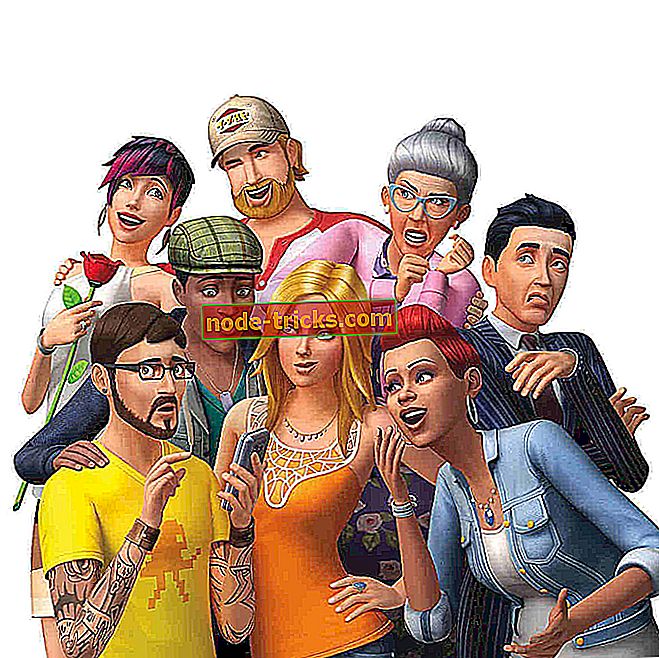OPRAVA: Nemožno vysunúť jednotku USB v systéme Windows 10, 8.1
RIEŠENIE: Problém vysunutia veľkokapacitného pamäťového zariadenia USB
- Skontrolujte porty USB
- Aktualizujte ovládače USB
- Skontrolujte nastavenia služby Bluetooth Support Service
- Uistite sa, že sa nepoužíva žiadny USB súbor
- Skenovanie počítača
- Spustite Sprievodcu pri riešení problémov s hardvérom a zariadeniami
Aj keď aktualizácia systému Windows 10, Windows 8.1 opravuje veľa chýb a závad, ktoré boli prítomné v predchádzajúcich verziách systému Windows, stále zostáva veľa. Snažíme sa vyriešiť problém s USB diskami, ktoré sa nedajú vysunúť vo Windows 10 a Windows 8.1.

Ahoj, laptop môjho partnera bol práve aktualizovaný na Win 8.1. Po aktualizácii sa zdá, že väčšina vecí je v poriadku (ďakujeme za tlačidlo Štart / Windows…), ale pred kliknutím na ikonu „Bezpečne odstrániť hardvér a vysunúť médiá“ na paneli úloh sa zobrazili všetky disky USB pripojené k vysunutiu. disk je tam, ale je teraz sivej a nie je možné na ne kliknúť. Snažil som sa to s niekoľkými USB kľúčmi a je to rovnaké pre každého z nich. Môžem otvoriť Môj počítač / Tento počítač a vysunúť disk tam, aj keď niektoré z ikon tam sú podivne bliká, čo sťažuje pravým-kliknite a vysunúť zariadenie.
Riešenie problémov s vysunutím USB vo Windows 10, 8.1
1. Skontrolujte porty USB
To sa môže zdať ako hlúpe, ak nie hlúpe rady, ale v mojom prípade, to bol presne ten problém - uistite sa, že váš USB port je čistý a že v ňom nie je prach, alebo dokonca horšie, že nie je poškodený. Tam môže byť nejaký chybný obvody, ktoré nebudú mať pevné, ak to vyriešite pomocou softvéru.
2. Aktualizujte ovládače USB
Prejdite do Správcu zariadení a odtiaľ vyberte radiče Universal Serial Bus. Prvá vec, ktorú môžete urobiť, je skenovanie zmien hardvéru hneď po pripojení disku USB, aby ste ho mohli „lepšie“ rozpoznať.

Ak uvidíte výkričník, potom znova nainštalujte ovládače. Aj keď nie je jeden, odinštalujte a znova nainštalujte ovládače pre príslušné zariadenie, ako je znázornené na obrázku nižšie.

3. Skontrolujte nastavenia služby Bluetooth Support Service
Do príkazu run zadajte Services.msc, vyhľadajte službu podpory technickej podpory Bluetooth, dvakrát kliknite, ak chcete otvoriť okno vlastností a potom sa uistite, že typ spustenia NIE je nastavený na hodnotu Disabled. Mali by ste ho nastaviť na Automatic (Delayed Start); a potom kliknite na tlačidlo Použiť.

4. Skontrolujte, či sa nepoužíva žiadny USB súbor
Váš počítač nebude vysunúť disky USB, ak sa používa nejaký súbor, priečinok alebo aplikácia. Uistite sa, že z jednotky USB Flash nie je spustený žiadny súbor ani program. Tiež sa uistite, že váš antivírus momentálne neskenuje vaše zariadenie USB kvôli škodlivým softvérom a vírusovým infekciám, pretože to môže tiež zabrániť odstráneniu zariadenia USB.
5. Naskenujte počítač
Konkrétne malware alebo vírusové infekcie môžu ovplyvniť schopnosť vášho počítača vysunúť USB zariadenia. V dôsledku toho spustite úplnú antivírusovú kontrolu systému a potom sa pokúste znova vysunúť problematické zariadenie.
6. Spustite Sprievodcu pri riešení problémov s hardvérom a zariadeniami
Ak nič nefunguje, možno vám tento problém pomôže vyriešiť poradca pri riešení problémov s hardvérom a zariadením. Prejdite na Nastavenia> Aktualizácia a zabezpečenie> Riešenie problémov> vyberte a spustite poradcu pri riešení problémov, ako je znázornené na obrázku nižšie.

V systéme Windows 8.1 môžete spustiť poradcu pri riešení problémov z ovládacieho panela.

Odporúčame vám, aby ste si tento nástroj stiahli (100% bezpečný a testovaný nami) na opravu rôznych problémov s počítačom, ako je napríklad zlyhanie hardvéru, škodlivý softvér a strata súborov.
Budeme zhromažďovať viac riešení, o ktorých vieme, že na to majú priamy vplyv a vy, ak poznáte aj prípadné pracovné opravy, dajte nám vedieť tým, že zanecháte svoj komentár v poli zdola.